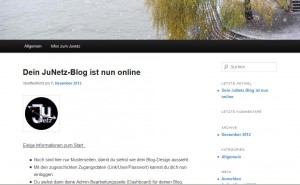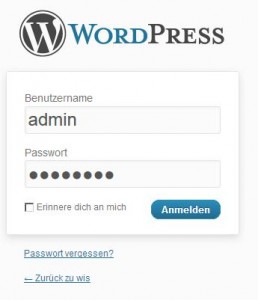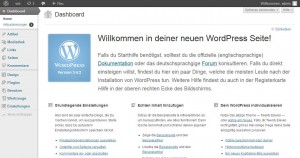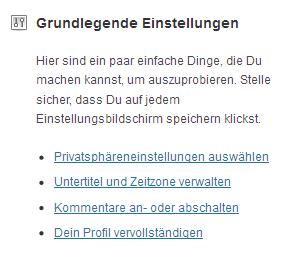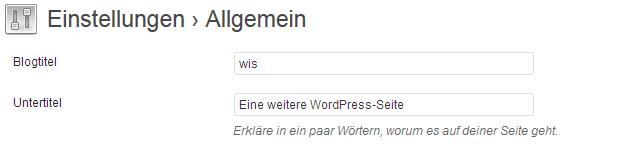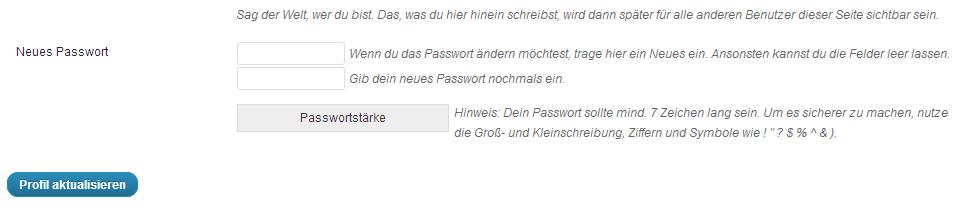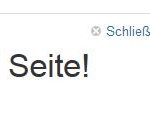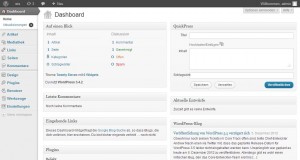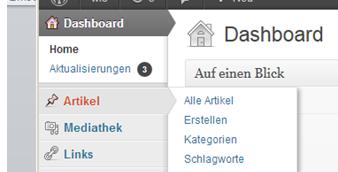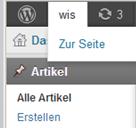Was ist WordPress
Mit WordPress kann man ohne Programierkenntnisse eine Webseite erstellen und pflegen. Programme die das können, nennt man ContentManagement Systeme (CMS).
WordPress ist eines der weltweit meistgenutzten CMS, da es sich durch leichte Handhabung auszeichnet und sich beliebig, durch in der Regel kostenlose Plugins, um zusätzliche Funktionen erweitert lässt.
WordPress ist eine OpenSource Software d.h. sie ist kostenlos. Du brauchst also nur einen Provider der dir Platz und einen Domainnamen für deine Seite anbietet. Das JuNetz gibt dir beides kostenlos und du bekommst das WordPress automatisch in einer Grundfassung von uns installiert.
Kostenlose Anmeldung
Dazu gehe falls du es noch nicht gemacht hast zur JuNetz Anmeldeseite und fülle diese korrekt aus. Du erhälst per Mail Anmeldebestätigung und einen Freischaltlink. Kurze Zeit später ist deine Seite im Format www.namedeinerwahl.junetz.de erstellt und du bekommst eine weitere Mail mit deine Internetadresse und deine Administrationsseite sowie deinen Zugangsdaten.
Wenn du mit dem Link in deiner Mail zu deinem Blog gehst, siehst du gleich eine Seite. Sie könnte so aussehen : (je nach dem von dir gewähltem Layout sieht sie anders aus)
Bitte lese dir unsere Einführungsseite für dich durch, sie gibt die einen ersten Überblick, alles nähere erklären wir dir in diesem Kurs. Dann rufe deine Administrationsseite im Browser auf und logge mit dich mit den in der zweiten Mail zugeschickten Zugangsdaten ein.
Du gelangst du zu deiner Administrationsseite mit der du deine Inhalte einstellen und pflegen kannst.
Diese sieht am Anfang so aus :
Dies ist also nun deine Admin-Seite, bei WordPress heißt sie Dashboard (Armaturenbrett/InstrumentenTafel), in anderen Programmen wird sie auch Backend (nicht öffentlich hinter den öffentlichen Seiten (Frontend) liegend) genannt.
Deine WordPressseiten enthalten bereits einige Seiten und Artikel, damit du gleich mal sehen kannst wie es aussieht und etwas rumprobieren kannst. Lass dich davon nicht verwirren, dass kannst du später alles löschen.
WordPress hat auch einige Informationen für dich zusammengestellt.
Wir empfehlen dir in folgenden zwei Bereichen Anpassungen vorzunehmen.
Mit Klick auf „Untertitel und Zeitzone“ erscheint
Gebe hier deinem Blog einen passenden Titel und Untertitel. Dies ist wichtig damit Google deinen Blog auch gut findet und zuordnen kann.
Außerdem solltest du bei dieser Gelegenheit einige persönliche Einstellungen und dein Passwort ändern oder ergänzen.
Klick dazu auf „Dein Profil vervollständigen“ , dort findest du ganz unten die Passworteingabe. Wähle dir unbedingt ein neues sicheres Passwort, denn dein Passwort ist dir zugemailt worden und damit nicht 100% sicher .
Wenn du das alles erledigt hast klicke auf zurück oder links oben auf Dashboard und dann rechts oben auf schließen.
Dann sind erscheint dein komplettes Dashboard
Dein Dashboard hat drei Spalten :
In der linken Spalten befinden sich die verschiedenen Dashboardfunktionen.
In der Spalte „Auf einen Blick“ siehst du wieviel Seiten, Kategorien und Artikel deine Webseite hat und ob es Kommentare gibt die du genehmigt hast oder auf Freigabe warten.
In der dritten Spalte gibt es die Möglichkeit im Bereich QuickPress ohne lange Umstände einen Artikel anzulegen.
Mach das doch einfach mal.
Gebe einen Titel ein und etwas Text und klicke auf veröffentlichen.
Dann gehe auf Artikel>Alle Artikel
Du findest in der Artikelliste deinen soeben angelegten Artikel, kannst ihn dort anklicken und editieren (etwas verändern, löschen hinzufügen).
Wenn du wieder zu deiner Seite wechselst über
kannst du deinen soeben angelegten Artikel auch gleich im Internet sehen
So einfach ist das!
Weiter zum WordPress-Kurs Teil 2: Grundlagen zu WordPress